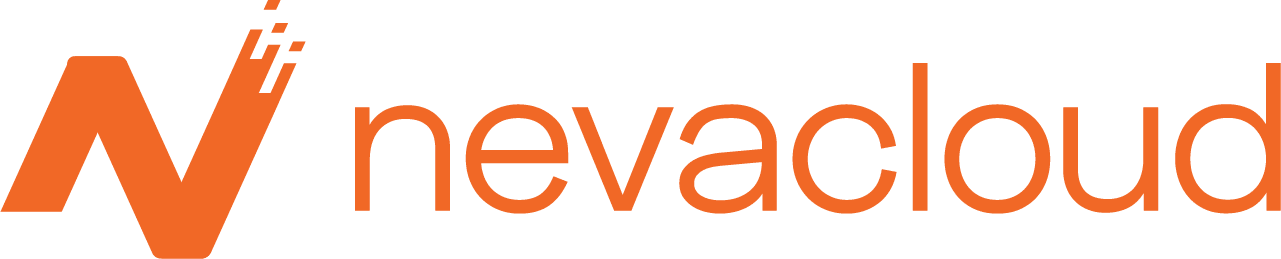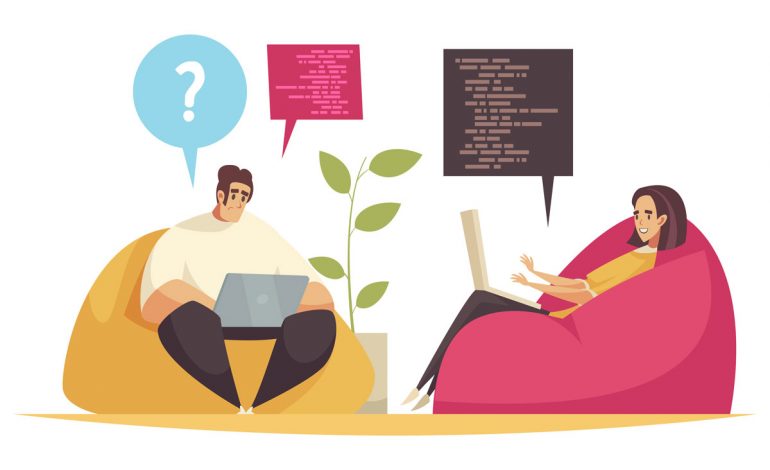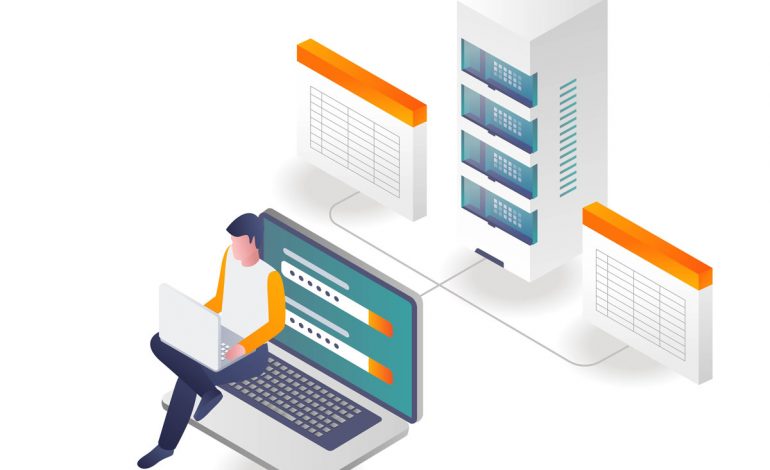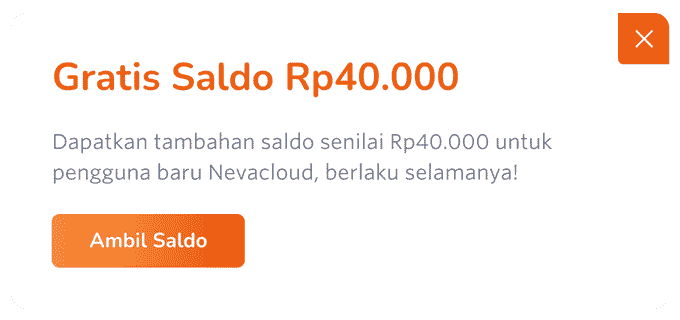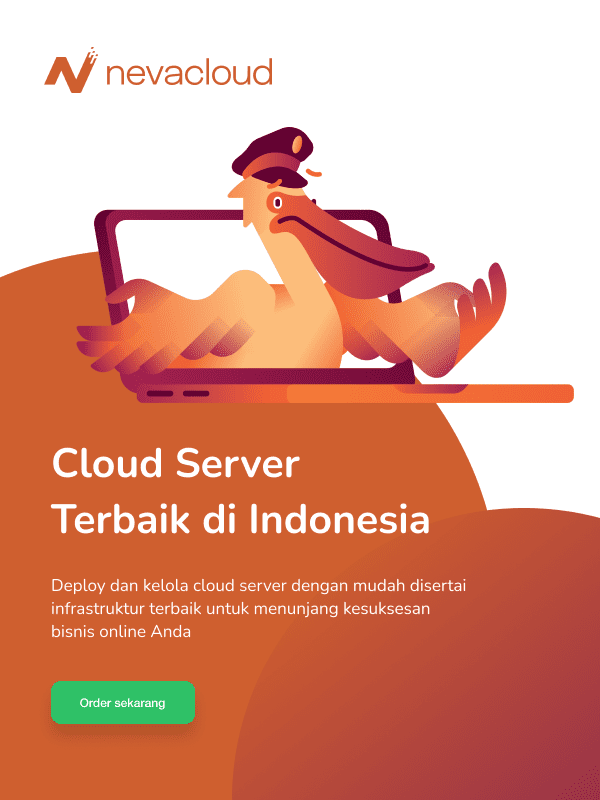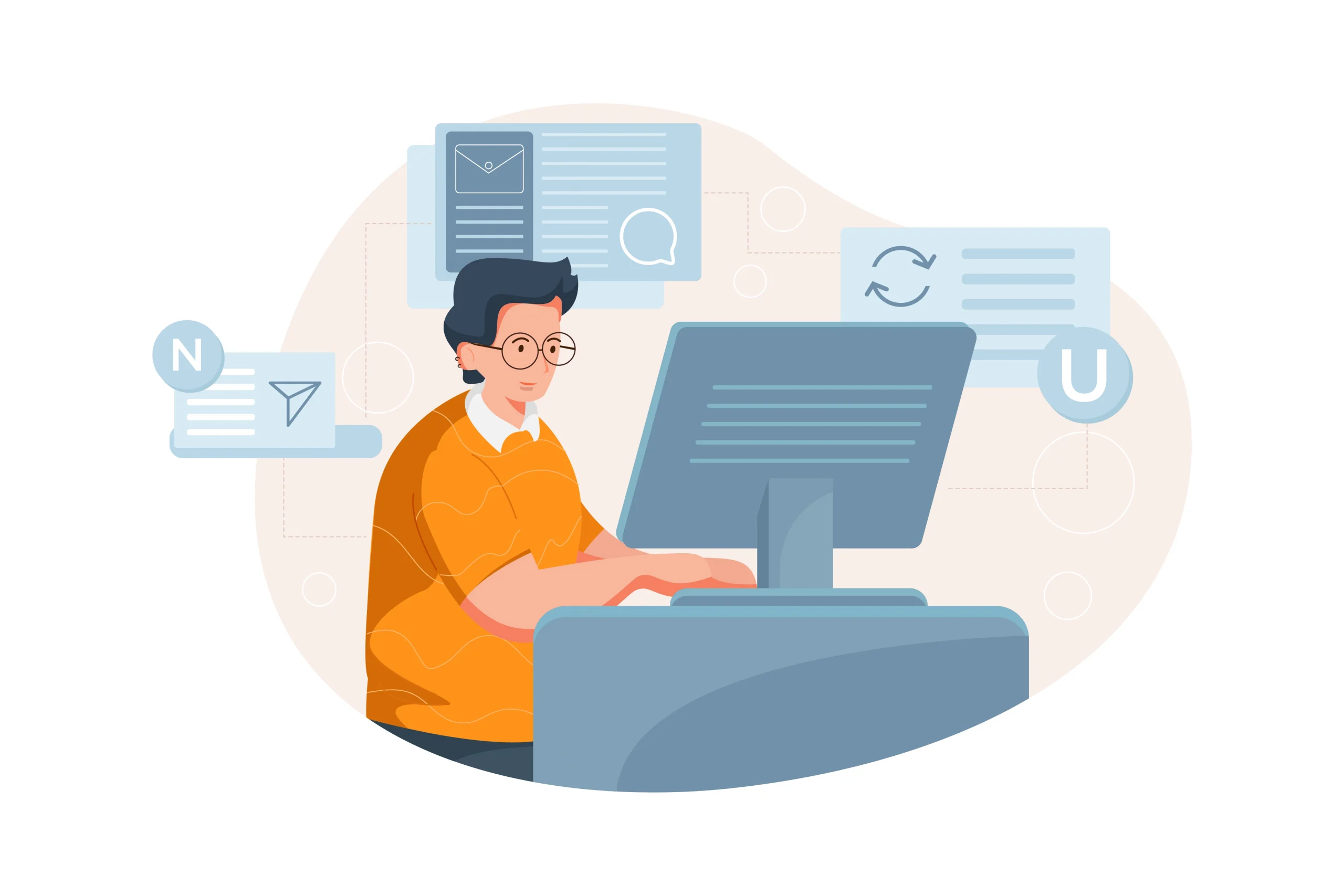Ketika anda mengalami masalah dengan layanan pencarian DNS anda, salah satu cara untuk mendiagnosis masalah ini adalah melalui nslookup di command prompt. Nslookup memungkinkan anda untuk meminta layanan DNS anda. Alat ini biasanya digunakan untuk mendapatkan nama domain melalui command line interface anda, menerima detail pemetaan alamat IP, dan mencari catatan DNS. Simak artikel ini untuk penjelasan lebih detailnya!
Apa Itu NSLookup?
Nslookup (Name Server Lookup) adalah nama program yang memungkinkan pengguna memasukkan nama host dan mengetahui alamat IP atau catatan Domain Name System (DNS) yang sesuai. Pengguna juga dapat memasukkan perintah nslookup untuk melakukan pencarian reverse DNS dan menemukan nama host untuk alamat IP tertentu.
Nslookup memungkinkan dirinya untuk digunakan dalam command line seperti command prompt untuk pengguna Windows dan terminal window untuk pengguna Unix. selain itu, sekarang ada sejumlah layanan yang memungkinkan untuk menggunakan nslookup secara online.
Program ini mengambil informasi alamat yang relevan langsung dari cache DNS name server. Sebuah proses yang dapat dicapai melalui dua mode berbeda yang dapat dipilih oleh pengguna, yakni mode non interaktif dan mode interaktif. Dalam mode non interaktif, program ini memeriksa catatan sumber daya (yang disebut entri alamat dalam cache DNS) yang disimpan di name server lokal. Dengan cara standar, mode ini sangat cocok untuk kueri sederhana dimana entri domain tunggal perlu dicari.
Ketika anda ingin menggunakan server DNS yang berbeda untuk penelitian dan menyelesaikan proses pencarian yang lebih kompleks, anda memerlukan mode interaktif. Dimana program command line perlu memulai terpisah diawal.
Mungkin anda akan teringat dengan command Ping setelah membaca penjelasan diatas. Namun sebenarnya keduanya memiliki perbedaan yang sangat mendasar. Command Ping dapat menggunakan berbagai cara untuk mendapatkan informasi yang anda butuhkan. Sedangkan command nslookup hanya dapat bekerja jika informasi yang anda butuhkan terdapat dan tersedia di DNS server.
Fungsi NSLookup
Perintah nslookup digunakan untuk memecahkan masalah DNS dan menguji jaringan. Selain itu, program ini juga dapat digunakan untuk alasan keamanan. Pelaku ancaman sering menggunakan spoofing DNS dalam serangan phising mereka. Mereka sengaja salah mengeja nama domain dan menambahkan atau menghilangkan tanda baca untuk memikat korban ke situs web palsu. Pengguna biasa mungkin tidak terlalu memperhatikan, sebagai contoh google.com vs gogle.com.
Nslookup juga dapat membantu menghindari DNS cache poisoning. Dengan serangan ini, pelaku ancaman menempatkan data palsu dan mendistribusikannya ke server rekursif DNS, menunjuk ke server otoritatif palsu. Dalam hal ini, peretas mendistribusikan data ke caching resolvers yang menunjuk ke server otoritatif palsu. Selain alasan keamanan, anda dapat memeriksa beberapa data DNS umum dengan nslookup, diantaranya adalah:
- Periksa data name server domain.
- Lihat catatan MX. data MX bertanggung jawab atas pertukaran email. Anda dapat memeriksanya untuk melihat apakah semua server email berfungsi.
- Lakukan pencarian reverse DNS. Ini memungkinkan anda untuk memeriksa apakah alamat IP terkait dengan domain atau tidak.
- Periksa catatan Start of Authority (SOA). disini anda dapat menemukan informasi otoritatif tentang domain dan server seperti email admin, nomor seri, dsb.
- Menampilkan semua catatan DNS. ini menunjukkan semua catatan DNS yang tersedia. Setelah melihatnya, anda akan dapat melakukan pencarian khusus untuk berbagai jenis catatan DNS.
- Temukan informasi tentang name server tertentu. Anda dapat menggunakan nslookup untuk mengetahui apakah server DNS tertentu aktif dan merespons tepat waktu.
- Lihat pointer records. Ini membantu anda untuk memverifikasi apakah alamat IP milik domain dengan meluncurkan kueri reverse DNS.
Cara Kerja NSLookup
Cara kerja nslookup tidaklah serumit yang anda kira. Anda hanya perlu menuliskan perintah nslookup pada command prompt, kemudian program ini akan langsung menampilkan hasilnya di layar anda.
Daftar Lengkap NSLookup Command
Berikut adalah daftar lengkap perintah nslookup:
| Command | Penulisan Query | Keterangan |
| Address (A) Record | nslookup -type=a domain-kamu | Mencantumkan alamat IPv4 domain. Setiap alamat untuk domain dijelaskan menggunakan address record yang terpisah, sehingga domain dapat memiliki beberapa alamat dan address (A) record. |
| Address (AAA) Record | nslookup -type=aaa domain-kamu | Memiliki fungsi yang sama dengan Address (A) Record namun AAA digunakan untuk menampilkan informasi alamat IPv6 |
| Canonical Name (CNAME) Record | nslookup -type=cname domain-kamu | Mencantumkan alias untuk host. |
| Mail Exchange (MX) Record | nslookup -type=mx domain-kamu | Menyediakan informasi tentang server email dalam domain. |
| Name Server (NS) Record | nslookup -type=ns domain-kamu | Mencantumkan semua name server primer dan sekunder untuk domain. |
| Pointer (PTR) Record | nslookup -type=ptr ip-address | Memungkinkan reverse search. Ini mencantumkan nama host yang terkait dengan alamat IP. |
| Start of Authority (SOA) Record | nslookup -type=soa domain-kamu | Menunjukkan host paling otoritatif untuk zona DNS. zona mengelompokkan beberapa domain dalam organisasi yang sama. |
| Text (TXT) Record | nslookup -type=any domain-kamu | Berisi catatan tentang domain. Administrator sering menggunakan kolom ini untuk memverifikasi kepemilikan dan mencegah spam. |
| DNS Server Check | nslookup domain-kamu name-server | Jika anda memiliki informasi name server suatu domain, anda dapat melihat alamat server DNS dengan informasi tersebut. |
| Reverse | nslookup alamatIP | Digunakan untuk mengetahui nama host berdasarkan pada informasi alamat IP. |
Cara Menggunakan NSLookup
Untuk menggunakan nslookup pada Windows, anda dapat mulai dengan membuka Command Prompt dan ketikkan perintah nslookup untuk mendapatkan hasil yang anda inginkan. Seperti yang dijelaskan sebelumnya, terdapat dua mode perintah nslookup yang tersedia, yakni mode non interaktif dan mode interaktif.
- Mode non interaktif
Mode non interaktif ini akan menampilkan satu output dari sebuah query yang spesifik. Untuk masuk ke mode ini, sintaksnya adalah: nslookup [option] domain-anda
Langsung saja kita coba. Dalam kasus ini misalnya, kita akan mencoba untuk melihat name server dari instagram.com, maka kita gunakan query:
Nslookup -type=ns instagram.com
Command prompt akan menampilkan informasi mengenai name server seperti pada gambar dibawah ini:
- Mode interaktif
Dalam mode interaktif, memungkinkan Anda menulis beberapa query sekaligus untuk mendapatkan informasi server yang Anda butuhkan. Untuk masuk ke mode ini, sintaksnya adalah: nslookup
Kemudian, command prompt akan menampilkan hasil seperti pada gambar dibawah ini.
Sekarang, Nevacloud akan memberikan contoh penggunaannya. Misalkan, anda ingin melihat data DNS dari nama domain instagram.com. Maka anda dapat memasukkan query seperti dibawah ini:
Instagram.com
Jika anda ingin keluar dari mode interaktif ini, anda hanya perlu mengetikkan perintah exit.
Tertarik Untuk Menggunakan Cloud Server yang cepat dan mudah dari Nevacloud?
Sekarang anda sudah memahami apa itu nslookup beserta fungsi dan bagaimana cara kerjanya. sederhananya, nslookup ini akan membantu anda untuk memecahkan berbagai masalah seputar DNS. Terlepas dari itu, jika anda ingin menggunakan cloud server tanpa ribet. Anda dapat menggunakan cloud server dari Nevacloud. Kunjungi situsnya, dan lihat beragam penawaran menariknya!